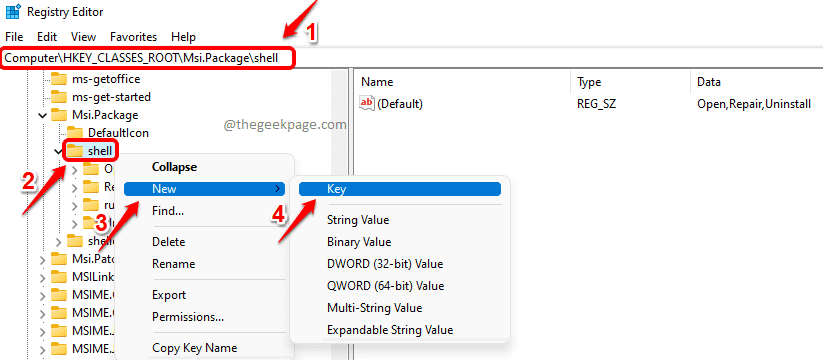Aplikácie Windows, ktoré sa vyvíjajú na platforme Microsoft Visual Studio Development, očakávajú, že v systéme budú prítomné niektoré knižnice DLL (Dynamic-Link Libraries).. Napríklad - Microsft Visual C++ 2008 Redistubute, Microsoft Visual C++ 2015 Redistribute atď. Aplikácie sa nespustia, keď tieto knižnice chýbajú. Niektorí používatelia hlásili problémy, keď sa pokúšali stiahnuť a nainštalovať tieto knižnice. Používateľom sa zobrazí chyba, keď akceptujú licenciu a pokúsia sa nainštalovať knižnicu do systému. Kompletné chybové hlásenie je uvedené nižšie –

Ak čelíte problému, neprepadajte panike. V tomto článku sme zhromaždili niekoľko opráv, ktoré vám pomôžu vyriešiť chybu 0x80070666 pri inštalácii balíkov knižnice Microsoft Visual C++.
Obsah
Oprava 1: Odinštalujte aktuálny balík
1. Otvor Bežať Pomocou dialógu Windows a R.
2. Napíšte „appwiz.cpl” a stlačte Zadajte.

3. V okne programu a funkcií, ktoré sa otvorí, vyhľadajte Microsoft Visual C++ Redistribute balík.
4. Kliknite pravým tlačidlom myši na balík a vyberte Odinštalovať.

5. Postupujte podľa pokynov na obrazovke a dokončite proces inštalácie.
6. Reštartujte počítač.
7. Teraz skúste znova nainštalovať balík.
Oprava 2: Spustite nástroj Fix-It Tool
1. Klikni na Stiahnutie nástroja Fix-It odkaz.
2. Klikni na Stiahnite si nástroj na riešenie problémov tlačidlo.

3. Nájdite stiahnutý súbor v počítači a dvakrát kliknite na spustiteľný súbor.
4. V zobrazenom okne kliknite na Pokročilé možnosť, ako je uvedené nižšie.
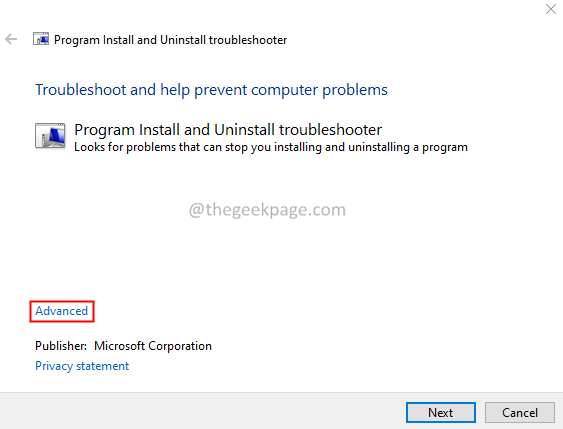
5. Zaistiť Aplikujte opravy automaticky zaškrtávacie políčko sa kontroluje a kliknite na Ďalšie tlačidlo.

6. Kliknite na Inštaluje sa.

7. Vyberte problematický balík.

8. Systém navrhne pravdepodobné opravy. Vyskúšajte obe a skontrolujte, čo funguje vo vašom prípade.

Skontrolujte, či to funguje, ak nie, vyskúšajte ďalšiu opravu.
Oprava 3: Nainštalujte čakajúce aktualizácie
1. Otvor Bežať Dialóg pomocou kláves Windows a R.
2. Zadajte nižšie uvedený príkaz a stlačte Zadajte.
ms-settings: windowsupdate

3. V zobrazenom okne kliknite na Skontroluj aktualizácie.

4. Po nainštalovaní aktualizácií reštartujte systém.
Oprava 4: Opravte balík z príkazového riadka
1. Otvor Bežať Dialóg pomocou kláves Windows a R.
2. Typ cmd a stlačte Zadajte.

3. V okne príkazového riadka, ktoré sa otvorí, skopírujte a prilepte nižšie uvedené príkazy jeden po druhom.
cd C:\Users\%username%\Downloads. vc_redist.x64.exe /odinštalovať
4. Uvidíte vyskakovacie okno, kliknite na Oprava tlačidlo.

5. Postupujte podľa pokynov na obrazovke a dokončite proces opravy.
To je všetko.
Dúfame, že tento článok bol informatívny. Ďakujem za čítanie.
![Ako opraviť kód chyby 0x8007007f v systéme Windows 11 [vyriešené]](/f/814b113cb08c574159143ce90225cd76.png?width=300&height=460)